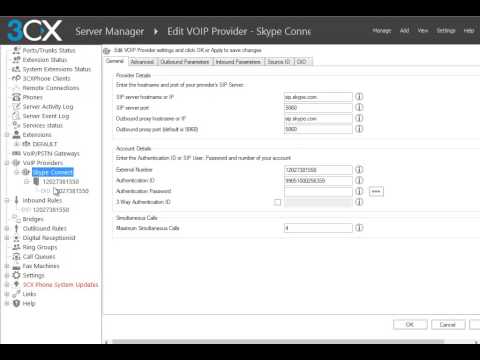
Inhoud
Skype introduceerde het Session Initiation Protocol (SIP) eind 2009 om bedrijven een eenvoudige manier te geven om hun PBX-telefonieservers met Skype te verbinden. Dit maakte het mogelijk om wereldwijd te bellen tegen de concurrerende tarieven die Skype biedt, waardoor klanten en anderen via Skype zaken kunnen doen. Met zijn SIP-lijn verbonden met Skype, zijn alle oproepen tussen uw bedrijfslijnen en Skype-accounts gratis, waardoor het een kosteneffectieve manier is om de telefoniekosten te verlagen.
routebeschrijving

-
Registreer gratis voor een Skype-account op de link in het gedeelte "Bronnen" van dit artikel, als u er geen hebt. Als u een Skype-account maakt met SIP voor een bedrijf, wordt u aangeraden een login te selecteren die dit weerspiegelt.
-
Registreer voor een account in het Skype-dashboard, in de tweede link, in de sectie "Bronnen" van dit artikel. U moet contactgegevens en andere informatie over uw bedrijf opgeven om het registratieproces te voltooien.
-
Meld u aan bij uw Skype-account in het zakelijke configuratiescherm.
-
Klik op het tabblad "Bedrijf" en selecteer "Skype voor SIP Beta" in de zijbalk aan de linkerkant.
-
Klik op "Skype configureren voor SIP-bèta" om het verbindingsproces te starten.
-
Geef uw profiel een naam voor de specifieke SIP-telefoon die u wilt verbinden met Skype.
-
Voer het aantal kanalen in dat vereist is voor uw SIP-telefoon. De wizard bevat enkele richtlijnen voor het bepalen van een geschikt aantal gelijktijdige kanalen.
-
Betaal de abonnementskosten op basis van het aantal kanalen dat wordt aangepast voor uw SIP-telefoonsysteem. Deze aanvraagkosten zijn maandelijks en kunnen worden betaald vanuit het balanscontrolepaneel voor bedrijven
-
Controleer de instelling om te controleren of de handtekeningdetails kloppen en klik op 'Koop bevestigen'.
-
Noteer de details van het SIP-account, aangezien deze referenties worden gebruikt om de PBX-telefoon aan te sluiten op het Skype-naar-SIP-account. Deze details zijn op elk moment toegankelijk via het business controlepaneel.
-
Voer uw Skype-for-SIP gebruikersnaam en wachtwoord in op uw SIP-compatibele PBX-telefoon.
-
Test Skype met SIP-verbinding door het Skype-testnummer te bellen, + 1760-660-4690, om de geluidskwaliteit en de juiste configuratie te controleren.
tips
- Koop indien nodig Skype-tegoed als de SIP-verbinding tot stand is gebracht om te kunnen bellen via Skype voor SIP.
- Ontvang een belplan met behulp van het Business Control Panel voor Skype als u oproepen via deze naar uw SIP-telefoon wilt ontvangen. Klik gewoon op 'Koop nummers online' in de zijbalk links van het Business Control Panel om deze functie in te schakelen.
Wat je nodig hebt
- Skype-account
- Skype Business Control Panel
- Skype naar SIP-account
- SIP-enabled PBX-telefoonsysteem